Hogyan tegyük egy kártyát a felirat a programban powerpoint
Master Class „létrehozása kártyákat a szavakat a programban PowerPoint» fotókkal.
1. Nyissa meg a PowerPoint programban
Slide №1

2. Copy érdekli a rajzolás, melyik lesz a háttérben a kártya, hívja a helyi menüt a jobb egérgombbal a dia megnyitásához Beszúrás ablak-
Slide №2
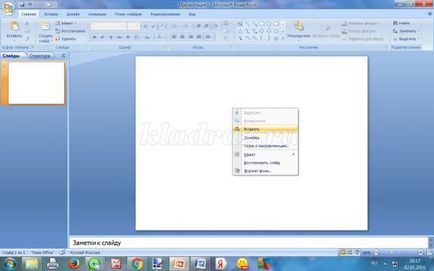
3. A képet illessze
Slayd№3

4. A kép beállításához húzza a végeket fel a kívánt méretet.
Slide №4

5. A tálcán magában vkladku- Box-felirattal
Slayd№5

6. Kattintson a dia, akkor egy ablak a szöveget.
Slayd№6

7. Ebben az ablakban vagyunk kíváncsiak ezzel a felirattal. Mert most Szilveszter hoztam létre, csak egy ilyen rekord.
Slayd№7

8. És most a legérdekesebb munkája. Elkezdi díszíteni a képeslap felirata, azaz szerkesztéséhez. Szerkesztése az oldalon mindannyian tanultak. Azt hiszem, itt ez nem okoz semmilyen komplikáció. válasszuk címke
Slayd№8

9. Válassza ki a lap oldalas betűtípus. És fantáziál meghatározzák, hogyan és milyen méretű (betűméret) szeretnénk kiadni a kártyát. Abbahagytam ebben a verzióban
Slide №9

Én szerkesztette a címet, majd szerkeszthető ugyanúgy az aláírása.
10. Most vigyázni a színösszeállítás a felirattal. Itt van. Ezután van egy ablak-szöveg színét. Ha a kívánt feliratot, változtassa a színét. Megcsináltam így
Slide №10

11. Hozza létre a címke és a kártya háttér csoportba. Ehhez tolja a jobb oldali egérgombbal a helyi menüben válassza a fül-Group-csoport
Slide №11

12. Most válassza ki a teljes lemezt, kattintson a bal egérgombbal, a helyi menüt, és kattintson a Save képként
Slide №12

13. Válassza ki a hely, ahol meg akarjuk menteni a kártyára. Megmentettem az asztalon.
Slide №13

A program bezárása PowerPoin, nyitott íróasztal. Most levelet küld az általunk szeretnék gratulálni.
Itt egy megfordult
Slide №14

És hogy más változatai kártyákat.


Tervezze meg kártya teljesen rajtad. Légy merész, és hozzon létre. Creative sikert.
Boldog új évet, kedves kollégák. Remélem legalább egy kicsit tanított meg, hogy saját üdvözlőlapok. Azt kell örülni, ha elküldi nekem. Üdvözlettel Tamara Radchenkova.
Lásd még:
Karácsonyi kártya kesztyű kezével. Mesterkurzus lépésről lépésre fotók


